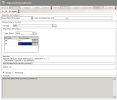Répartition périodique
Cette fonction vous permet de répartir un montant sur plusieurs périodes consécutives.
Pour y accéder :
- si vous êtes dans la page de l'Assistant Règle de gestion, sélectionnez l'option Répartition périodique dans la liste déroulante de la zone Sélection de la fonction.
- si vous êtes dans la page de saisie de budget :
- sélectionnez une cellule, cliquez sur le bouton Répartitions dans la barre d'actions, puis, dans le menu contextuel qui s'affiche, sélectionnez l'option Répartition périodique,
- ou cliquez avec le bouton droit de la souris sur une cellule et sélectionnez l'option Répartition périodique.
La page de saisie des paramètres de la fonction s'affiche.
- Le champ Date de début, est défini par défaut sur DATE. Vous pouvez modifier cette valeur au besoin (ce cas de figure n'est pas commun).
Utilisez le bouton  pour sélectionner successivement des dates, des opérateurs logiques et des périodes. Vous pouvez multiplier les périodes au clavier après avoir placé le curseur juste avant le mot-clé de la période.
pour sélectionner successivement des dates, des opérateurs logiques et des périodes. Vous pouvez multiplier les périodes au clavier après avoir placé le curseur juste avant le mot-clé de la période.
Exemples de dates
- Date de la transaction: DATE
- Date de la transaction plus un mois : DATE+1M
- Dans la première ligne du tableau qui suit, saisissez une valeur de période dans la colonne Période et une valeur de pourcentage dans la colonne Pourcentage.
Par exemple, si vous saisissez « 1M » dans la colonne Période et « 60 » dans la colonne Pourcentage, 60% du montant sera décalé au mois suivant.
Pour plus d'informations sur la définition d'une période, cliquez ici.
- Cliquez sur le bouton
pour ajouter une ligne au tableau.
- Dans la ligne qui suit, saisissez une autre valeur de période et une autre valeur de pourcentage.
- Répétez les étapes 3 et 4 autant de fois que nécessaire pour ajouter d'autres périodes à la répartition.
Info
Vous pouvez éclater moins de 100% du montant au total.